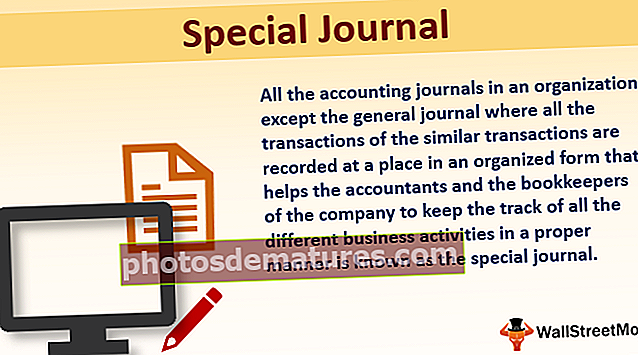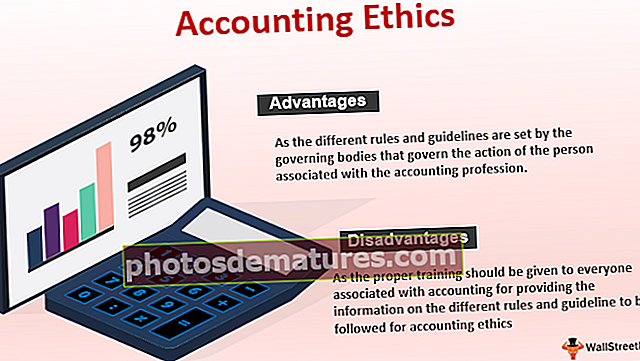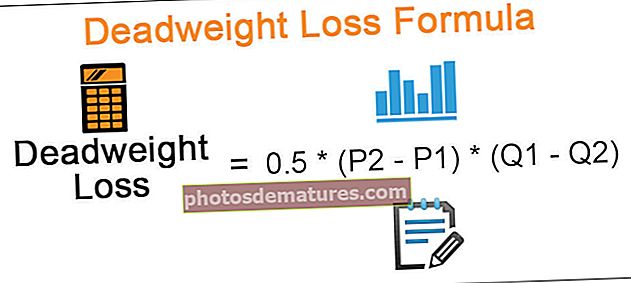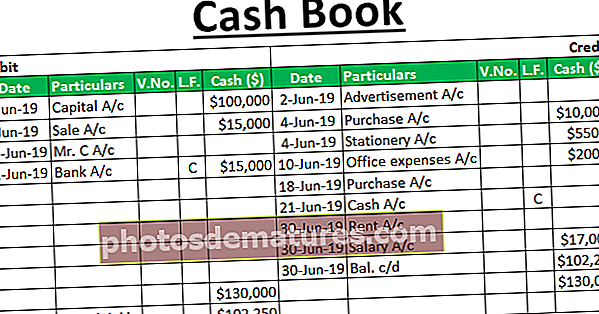এক্সেল সাম শর্টকাট (Alt =) | যোগ ফাংশন Quickোকাতে দ্রুত শর্টকাট
এক্সেলের এসইউএম শর্টকাট (‘আল্ট’ এবং ‘=’)
এক্সেল সাম শর্টকাট খুব সহজ, এই শর্টকাটটি ব্যবহার করার জন্য, কেবলমাত্র সেই কক্ষে একই সাথে ‘আল্ট’ এবং ‘=’ টিপুন যেখানে আমরা সংশ্লিষ্ট কক্ষগুলির জন্য যোগফল চাই, নোটটি সংখ্যার হিসাবে রাখতে হবে তা নোট করুন ধারাবাহিক পরিসরে থাকা উচিত।
চক্রের সময় হ্রাস করতে অ্যাক্সেলে অটো সাম ব্যবহার করা

এটি উপরের সেল নম্বরগুলির স্বয়ংক্রিয় যোগফলের শর্টকাট কী। ঠিক আছে, এখন এটি চেষ্টা করে দেখা যাক। আমাদের যেখানে এক্সেল সম সূত্র প্রয়োগ করতে হবে সেখানে একটি কার্সার রাখুন, এই ক্ষেত্রে সূত্র ঘরটি A6।

এখন ALT কী ধরে রাখুন এবং সমান চিহ্ন টিপুন।

আপনি এক্সেল শর্টকাট কী টিপানোর সাথে সাথে দেখতে পাবেন যে এটি উপরের ঘরগুলি রেফারেন্স হিসাবে নির্বাচন করে SUM সূত্র প্রয়োগ করেছে।
C6 সেল-এ ফলাফল পেতে enter কী টিপুন।

এটি ব্যবহার করে পছন্দ করুন ALT + = মোট উপরের সেল সংখ্যাগুলি পেতে আমরা স্বয়ংক্রিয়ভাবে SUM ফাংশনটি প্রয়োগ করতে পারি।
এক্সেল এসইউ সূত্রের শর্টকাট কী প্রয়োগ করার বিভিন্ন পদ্ধতি
পদ্ধতি # 1 - কক্ষের নীচে মোট পান
আসুন আমরা পূর্ববর্তী উদাহরণে দেখেছি একই তথ্য বিবেচনা করুন। প্রথমে, A1 থেকে A5 পর্যন্ত ঘরগুলির পরিসর নির্বাচন করুন।

যেহেতু আমি সেই ঘরটি পর্যন্ত নির্বাচন করেছি আমি A6 কক্ষে ফলাফলের প্রয়োজন।
এবার শর্টকাট কী টিপুন ALT + =.

আপনি লক্ষ্য করেছেন যে এটি কোনও ধরণের এসইউএম ফাংশন সিনট্যাক্স প্রদর্শন করে নি, বরং আমাদের নির্বাচিত সংখ্যার পরিমাণ দিয়েছে।
পদ্ধতি # 2 - হোম ট্যাবের অধীনে অটো যোগে ক্লিক করুন
এই উদাহরণের জন্য একই ডেটা বিবেচনা করা যাক।
C6 ঘরটিতে একটি কার্সার রাখুন।

এখন হোম ট্যাবে যান এবং এক্সেল শর্টকাট কী অটো সুম টিপুন।

এখন আপনি "অটো সাম" এ ক্লিক করার সাথে সাথেই আমরা সেল সি 6-এ পপ-আপ এসএমএম কার্যকারিতা দেখতে পাচ্ছি।

এটির মতো, আমরা ফলাফলগুলিতে পৌঁছতে Alt + = কী প্রয়োগ করতে পারি।
এক্সেলে একাধিক কলামের ডেটা অটো যোগফল
ধরুন আমাদের একাধিক কলামে সংখ্যা রয়েছে, সুতরাং আমরা কীভাবে এই সংখ্যাগুলি যুক্ত করব।

আমাদের একাধিক কলামে সংখ্যা রয়েছে। সুতরাং, সমস্ত ফলাফল কলাম একবার নির্বাচন করুন।

ফলাফলগুলি নির্বাচন করার পরে ALT + = টিপুন।

এটি সূত্রটি নির্বাচনের শেষ কক্ষে প্রয়োগ করেছে, এখন কেবল এন্টার টিপুন না বরং আঘাত করুন Ctrl + enter সমস্ত নির্বাচিত কক্ষগুলিতে একই সূত্র প্রয়োগ করার জন্য কী।

সুতরাং, এই যোগফল সূত্রের শর্টকাট কী টিপে, আমরা নির্বাচিত সমস্ত কক্ষগুলিতে মোট যোগফল পেয়েছি।
এক্সেলে অনুভূমিক অটো যোগফল
এখন আমরা দেখেছি কীভাবে উল্লম্ব ডেটা অর্থাৎ কলামের ডেটাতে এক্সেল অটো সাম শর্টকাট প্রয়োগ করা যায়। এর জন্য নীচের ডেটা বিবেচনা করুন।

এখন A1 থেকে E1 পর্যন্ত ঘর নির্বাচন করুন।

এখন অ্যাক্সেল যোগ সূত্র শর্টকাট কী টিপুন অর্থাৎ স্বয়ংক্রিয় যোগফল পৌঁছানোর জন্য Alt + = টিপুন।

যেহেতু আমরা দেখতে পাচ্ছি এটি নির্বাচিত ঘরের পাশের কক্ষে এক্সেল সম সূত্র শর্টকাট প্রয়োগ করেছে।
সীমাবদ্ধতা
যোগফল শর্টকাট কীটির সীমাবদ্ধতার একটি হ'ল এটি কেবল উপরের কক্ষটি খুঁজে না পাওয়া পর্যন্ত উপরের সমস্ত ঘর বিবেচনা করবে। উদাহরণস্বরূপ নীচের চিত্রটি দেখুন।
আমার কাছে এ 1 থেকে এ 6 কোষের ডেটা রয়েছে তবে এই ব্যাপ্তিতে একটি ফাঁকা ঘর আছে, অর্থাৎ এ 3 সেল রয়েছে।

আমি শর্টকাট কী টিপলাম ALT + = যেহেতু একটি ফাঁকা ঘর স্বয়ংক্রিয় যোগফল উপরের সমস্ত কক্ষগুলিকে উপেক্ষা করেছে যা ডেটা রয়েছে এবং কেবলমাত্র নির্বাচিত ঘরের যোগফলকে ফিরিয়ে দিয়েছে।

এই উদাহরণে ডেটা ছোট এবং সনাক্তকরণ সহজ তবে বড় ডেটাতে এটি একটি বিপজ্জনক চালচলন, তাই এটির সাথে সতর্ক থাকুন।